iPhoneで削除された通話履歴を復元する方法の簡単なチュートリアル
iPhoneの通話履歴が消えるまで、特に気に留めることはないかもしれません。1件の通話を削除しようとして、リスト全体を消去してしまったのかもしれません。あるいは、デバイスをアップデートしたら、突然履歴が空になっていることに気づいたかもしれません。これは想像以上に頻繁に起こり、そうなると、一体何が原因なのかと疑問に思うかもしれません。 iPhoneで削除された通話履歴を復元する方法この記事では、失われた通話を回復するための簡単な手順を説明し、ストレスなく軌道に戻れるようにします。
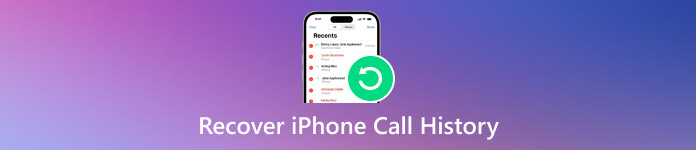
記事上で:
パート1:iPhoneで削除された通話履歴を復元できますか?
はい、iPhoneで削除された通話履歴を復元することは可能です。ただし、バックアップの有無によって復元方法が異なります。バックアップが必要なツールもあれば、バックアップがなくてもデータを復元できるツールもあります。誤って番号を削除してしまい、復元する必要がある場合は、実績のある解決策があります。
一般的な方法を比較したシンプルな表をご用意しました。最適な方法を選ぶのに役立ちます。バックアップが必要かコンピュータが必要か、そして復元前にデータをプレビューできるかどうかも確認できます。バックアップの有無に関わらず、iPhoneで削除された通話履歴を復元するための最適な方法を選ぶのに役立ちます。
| 方法 | imyPass iPhoneデータ復旧 | iCloud | iTunesまたはFinder |
| 復元にはバックアップファイルが必要です | いいえ | はい | はい |
| 復元にはPCが必要 | はい | いいえ | はい |
| データ復旧前のプレビュー | はい | いいえ | いいえ |
| 使いにくい | 最も簡単 | 平均 | 平均 |
| 復元時間の処理 | 最速 | 遅い | 遅い |
パート2:バックアップなしでiPhoneから削除された通話履歴を復元/取得する方法
imyPass iPhoneデータ復旧 通話履歴が消えてしまい、バックアップも取っていないユーザーにとって、imyPassはシンプルな選択肢です。このアプリはお使いの携帯電話やパソコンに直接アクセスし、削除前に保存していなかったデータを復元します。このツールは、表示したい通話記録だけを選択して復元できるため、完全な復元は必要ありません。また、iCloudとiTunesの両方のバックアップからの復元をサポートしているため、より高度な制御と柔軟性を提供します。iPhoneで削除された通話履歴を、完全なリセットや他のデータを失うことなく復元する方法を探しているユーザーにとって、imyPassは、結果を迅速に得るためのシンプルで集中的な方法を提供します。
こちらの適切なボタンをクリックして、お使いのPC用のiPhoneデータ復旧の最新バージョンを入手してください。起動して使用する前に、インストールとセットアップの手順に従ってください。
アプリがインターフェース上で実行されているので、 iOSデバイスからの回復通話履歴を復元したいiOSデバイスを接続し、チェックを入れます 信頼を押す スキャンを開始.
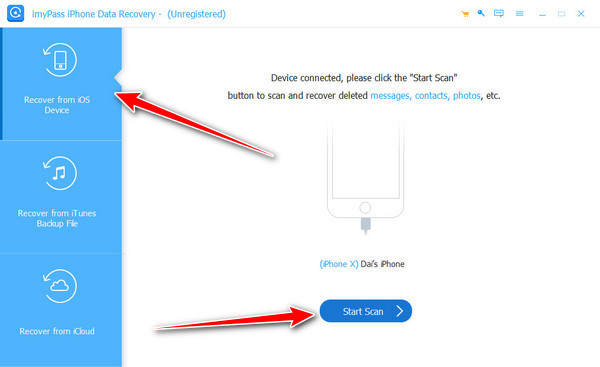
下 メッセージと連絡先、ボタンにチェックを入れてください 通話履歴 削除されたものも含め、すべての履歴ログを見ることができます。ここから復元したい番号のボタンにチェックを入れ、 戻す ボタンをクリックして続行します。
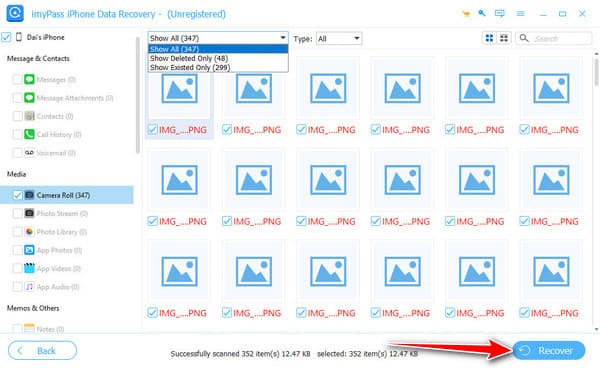
完了したら、PC上の通話履歴情報を保存する場所を設定し、クリックします。 開けるを押して最後に 戻す エクスポートを開始するボタン。
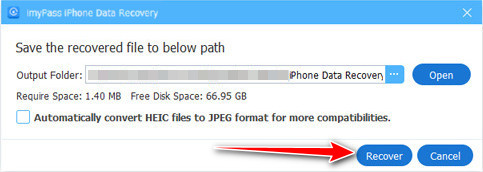
パート3:iCloud経由でコンピューターを使わずにiPhoneから削除された通話履歴を取得する方法
iCloud は、iPhoneから重要なデータを自動的にバックアップするAppleのクラウドベースのストレージサービスです。 写真を取得していますこの機能が有効になっている場合、連絡先、メッセージ、通話履歴など、すべてのデータがiCloudにバックアップされます。iCloudはバックグラウンドでワイヤレスで動作するため、ユーザーが何もしなくても、デバイスの最新のスナップショットを保存できることがよくあります。これは、コンピューターを使わずに失われた情報を復元したい場合に便利です。iPhoneで削除された通話履歴を復元する方法を知りたいという方のために、iCloudはアカウントに保存されている以前のバックアップから同期することで、そのデータを復元する方法を提供しています。選択的な復元はできないかもしれませんが、iPhoneからすべてを直接操作したいユーザーには人気のオプションです。
に移動します 設定 アプリで、 全般的、を選択します リセットを選択し、 すべてのコンテンツと設定を消去 iPhone に表示されるオプションから選択します。
その後、選択してください 今すぐ消去パスワードの入力を求められた場合は入力してください。処理が完了するまで待ち、デバイスをセットアップして、 iCloudバックアップから復元、Apple ID アカウントにログインします。

ここで、復元したい最新のiPhoneバックアップを選択し、処理が完了するまでお待ちください。処理が完了したら、通話履歴にアクセスし、探している番号の通話履歴があるかどうかを確認してください。
パート4:iTunes / FinderバックアップからiPhoneで削除された通話履歴を確認する方法
iTunes と ファインダ Appleが開発したデスクトップツールで、MacまたはWindowsコンピュータを使ってiPhoneのバックアップと管理が可能です。これらのバックアップには、通話履歴を含む、作成時点のデバイスのデータが完全にコピーされています。iPhoneをコンピュータと定期的に同期している場合は、必要な削除済みの通話履歴を含むバックアップが既に作成されている可能性があります。
iPhoneで削除された通話履歴を確認する方法についてご質問のある方は、iTunesまたはFinderのバックアップから復元することで情報を復元できる場合があります。ただし、この方法では現在のすべてのデータがバックアップバージョンに置き換えられるため、確実に復元できる場合に使用することをお勧めします。 iTunesソフトウェアのバックアップ あなたが探しているものが見つかります。
使用する iTunes または Finder アプリを開き、iOS デバイスを接続します。
を選択してください iPhone アイコンが表示されたらアクセスし、そこから「バックアップの復元」ボタンを押します。 バックアップ.

表示されるリストから取得したいバックアップを選択し、クリックします。 戻す、特に暗号化されている場合は、バックアップのパスコードを入力します。
結論
通話履歴が消えてしまうと、特に重要な番号や保存し忘れた詳細が含まれている場合は、非常にイライラするものです。しかし、このガイドでご覧いただいたように、バックアップの有無に関わらず、その情報を復元または表示する方法は複数あります。imyPassなどのツールを使えば、バックアップがなくても復元が可能です。また、定期的にデバイスを同期していれば、iCloudやiTunesなどのより伝統的な方法も利用できます。それでもまだわからない場合は、 iPhoneで削除された通話履歴を確認する方法答えは、状況に最も適した方法によって異なります。適切な手順とツールを使用すれば、通話記録の復元は想像以上に簡単です。
ホットなソリューション
-
データの回復
-
iOSのロックを解除する
-
iOSのヒント
-
パスワードのヒント

